Альтернативні рішення для меню “Пуск” у Windows 10
Меню “Пуск” у Windows 10 зазнало значних змін порівняно з попередніми версіями, особливо з появою інтегрованої Cortana. Воно має витончений вигляд, надає широкі можливості персоналізації, а живі плитки відображають корисну інформацію з різних додатків.
Попри всі переваги, стандартне меню “Пуск” Windows 10 може не всім подобатися. Особисто для мене, його вигляд є надто строкатим. Я намагався відключити розділ з живими плитками, але це не вирішило проблему, оскільки ці плитки потрібні для швидкого доступу до важливих програм. Тому я вирішив пошукати альтернативи, і знайшов програми, які дозволяють кастомізувати меню “Пуск” під власні потреби.
Якщо ви також віддаєте перевагу класичному, елегантному дизайну, як у Windows 7, то існує кілька альтернатив, які вам підійдуть. Нижче представлено декілька найкращих варіантів для заміни меню “Пуск” Windows 10, які не тільки змінять його зовнішній вигляд, але й додадуть корисні функції.
Ця програма є безкоштовною, хоча IObit пропонує під час встановлення та першого запуску інші свої продукти. Платна версія надає автоматичні оновлення, але вона не є обов’язковою. Start Menu 8 пропонує два варіанти стилю меню “Пуск”: один в стилі Windows 7, а інший – більш плоский, як у Windows 8.
Програма має понад десяток вбудованих кнопок, які виглядають якісно. Як і інші альтернативи, меню “Пуск” тут повністю налаштовується: можна додавати, видаляти елементи, змінювати розміри іконок.
Open Shell (раніше Classic Shell)
Classic Shell протягом багатьох років був популярною альтернативою стандартному меню “Пуск” Windows. На жаль, розробники припинили підтримку проєкту, зробивши його відкритим кодом. Open Shell – це оновлена версія Classic Shell, яку підтримують волонтери, забезпечуючи її сумісність з останніми оновленнями Windows 10. Основною метою Open Shell є відтворення меню “Пуск” в стилі Windows 7, з можливістю подальшого налаштування за допомогою скінів.
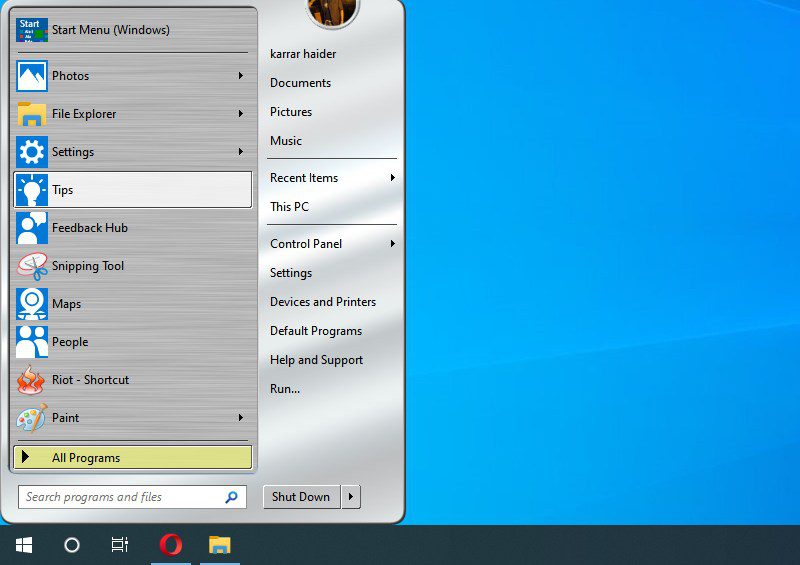
При першому запуску потрібно вибрати стиль меню (один або два стовпці), а потім обрати скін (наприклад, “Металік”). Цього достатньо для отримання нового, простого та функціонального меню “Пуск”. Але якщо вам потрібно більше налаштувань, тут є безліч можливостей.
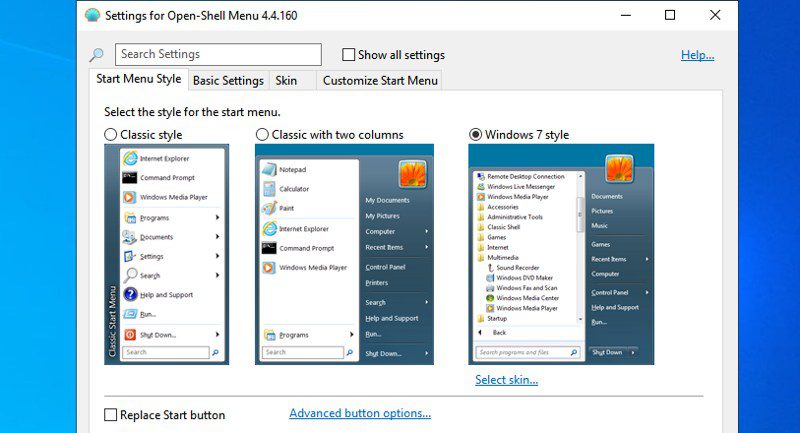
Вкладки “Основні параметри” та “Налаштувати меню “Пуск” дозволяють керувати відображенням кнопок, меню, яке відкривається при натисканні правою кнопкою миші на меню “Пуск” або клавіші Windows. Можна також замінити кнопку “Пуск” власним зображенням та змінити її розмір.
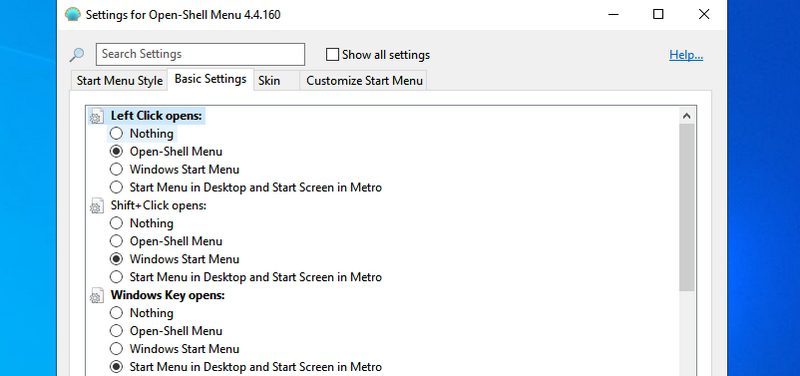
Для повного контролю над меню “Пуск” необхідно активувати опцію “Показати всі налаштування”. Це відкриє додаткові вкладки для глибшого налаштування: керування кнопкою меню, елементами головного меню, поведінкою меню, що відкривається правою кнопкою, дизайном, анімацією, мовою, поведінкою пошуку тощо.
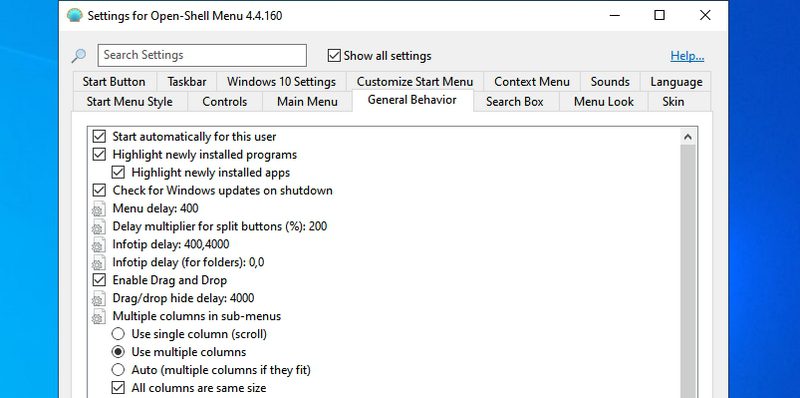
Я є користувачем Classic Shell вже понад 5 років і вважаю, що це одна з найгнучкіших альтернатив меню “Пуск”, при цьому вона є повністю безкоштовною.
StartIsBack
StartIsBack має кращий інтерфейс користувача, ніж Open Shell, хоча його налаштування є менш гнучкими. Ця альтернатива призначена для заміни як меню “Пуск”, так і панелі завдань Windows. Всі зміни, внесені в програмі, вплинуть на обидва елементи інтерфейсу.
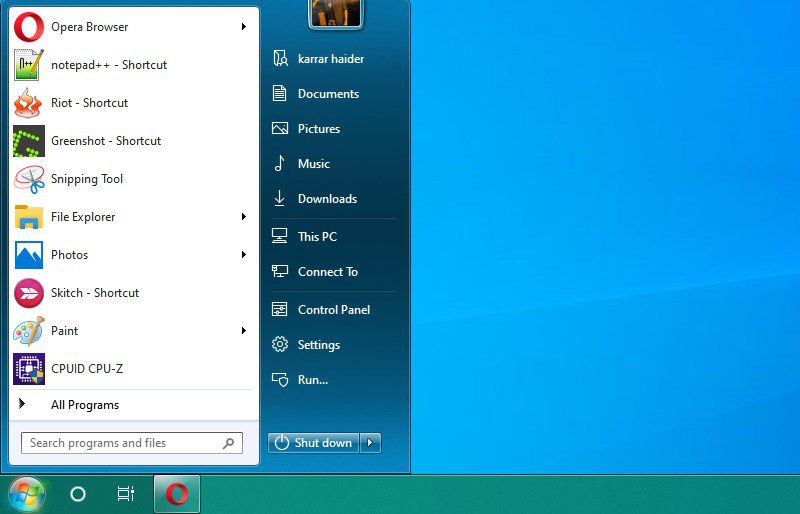
Програма має 3 стилі меню “Пуск”, натхненні Windows 7. Ви також можете вибрати власне зображення для кнопки “Пуск” або використати кнопку з Windows 7. Крім того, StartIsBack дозволяє змінювати колір панелі завдань та меню “Пуск” на будь-який колір.
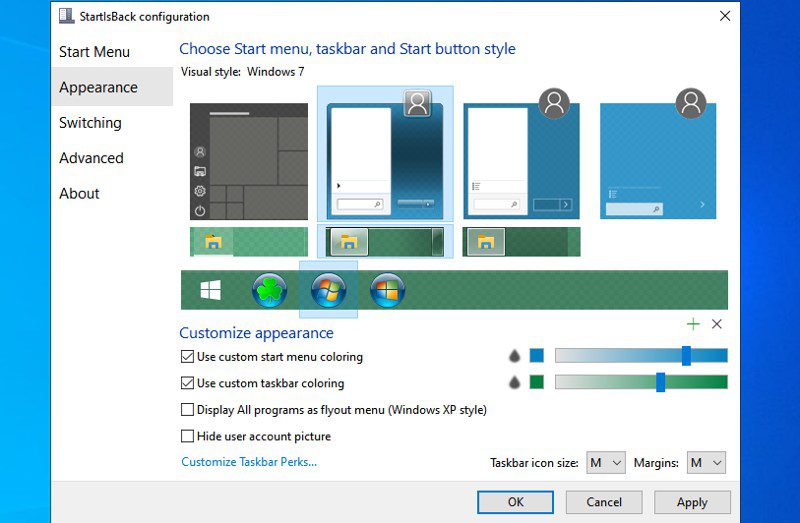
У розділі “Налаштування поведінки” є багато опцій для налаштування взаємодії з меню “Пуск”. Можна вибрати, які програми та елементи відображати в меню за замовчуванням, а також змінити поведінку кнопки живлення. Функція пошуку може перенаправляти запити до Cortana, якщо нічого не знайдено в програмах та папках.
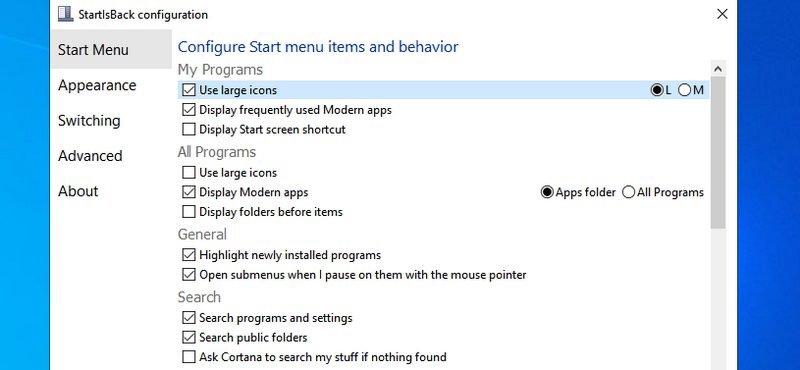
StartIsBack – це платна програма. Довічна ліцензія на один комп’ютер коштує 3,99 доларів США. Доступна 30-денна пробна версія з повним функціоналом.
Start10
Start10 пропонує дещо інший підхід до стилю меню “Пуск”. Замість точного копіювання стилю Windows 7, він спрощує дизайн меню Windows 10. Є стиль, натхненний Windows 7, який використовує базову структуру Windows 7, але поєднує її з елементами дизайну Windows 10. Також є сучасний стиль, який функціонує аналогічно, але використовує фон меню “Пуск” Windows 10.
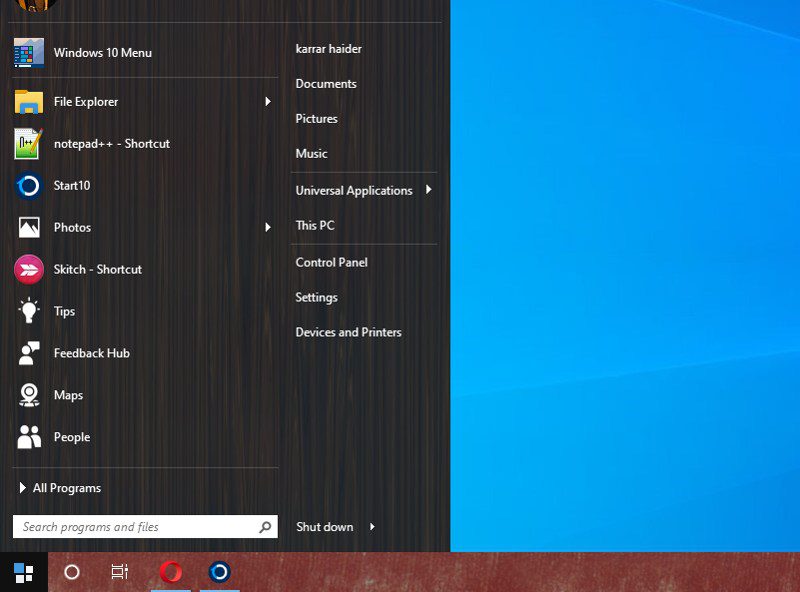
Цікавою функцією Start10 є можливість додавати теми та зображення як фон меню “Пуск” і панелі завдань. Можна завантажити власну фотографію і використовувати її як фон. Як і інші програми, Start10 дозволяє налаштовувати розмір іконок, закріплювати програми, показувати нещодавні програми та додавати програми у вигляді посилань або меню.
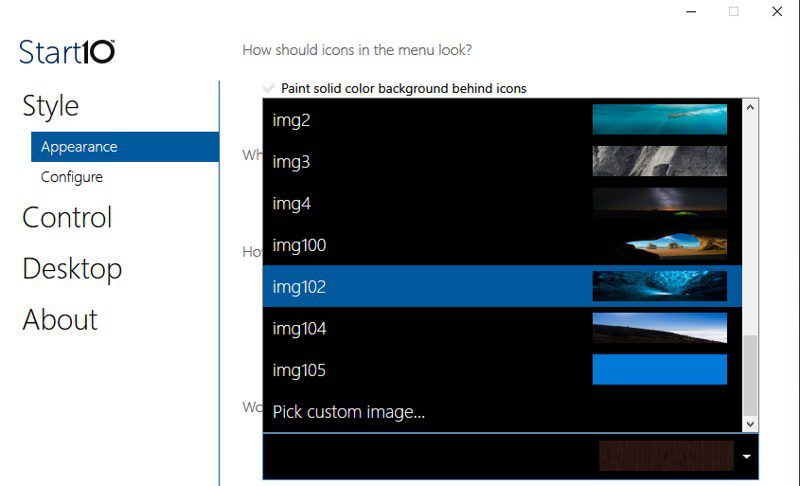
У розділі “Керування” є багато опцій для налаштування поведінки меню Start10. Наприклад, можна обрати, чи кнопка Windows або клацання на іконці відкриває Start10 чи стандартне меню Windows 10. Це зручно, якщо ви хочете використовувати обидва меню одночасно.
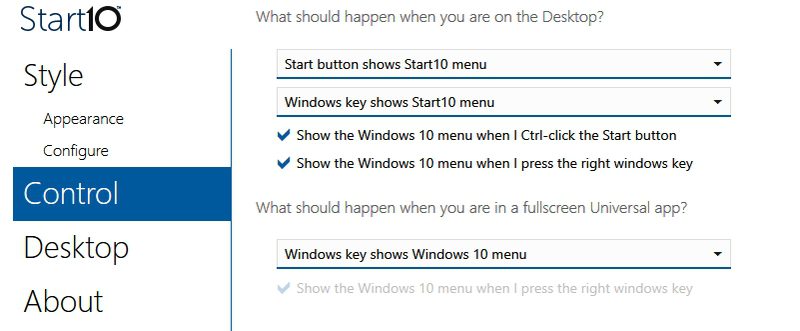
Start10 також є платною програмою з довічною ліцензією за 3,74 долара. Перед покупкою можна скористатись 30-денною пробною версією (потрібна реєстрація електронною поштою).
Якщо ви шукаєте більш функціональне меню, ніж стандартне, Start Menu X може вас зацікавити. Замість відтворення стилю Windows 7, Start Menu X покращує меню “Пуск” для швидкого доступу до програм і папок. Він перетворює будь-яку папку або налаштування Windows в меню з можливістю пошуку, де відображається весь вміст папки при наведенні курсору.
Ви можете отримати доступ до папок і їх елементів безпосередньо з меню “Пуск”, включаючи вкладені папки. Програма використовує розділ живих плиток меню “Пуск” для відображення підпунктів папок та програм. Розташування кожного елемента також налаштовується.
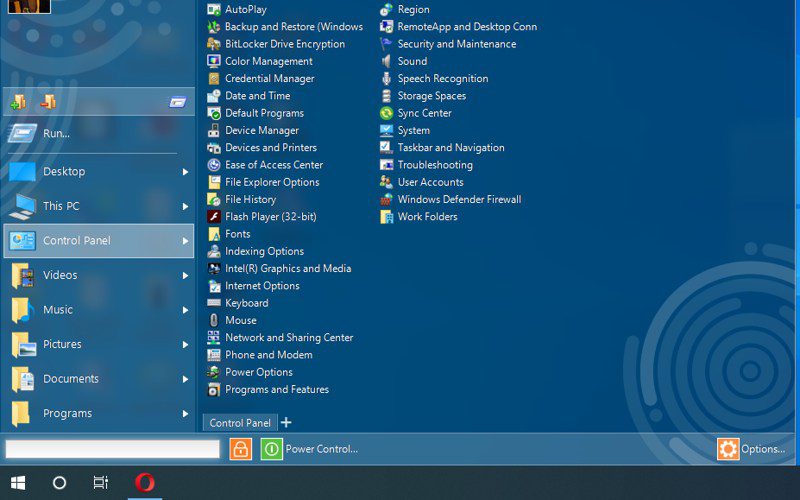
Іншою цікавою функцією є можливість встановлювати таймер для дій живлення (перезавантаження, вимкнення, вихід з системи). Це може бути корисним для автоматичного вимкнення комп’ютера, коли ви не поруч.
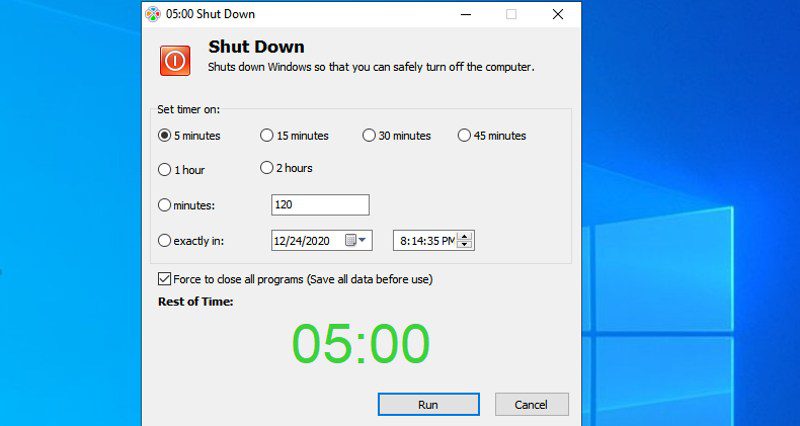
Програма має кілька скінів для налаштування зовнішнього вигляду. Більшість функцій Start Menu X доступні безкоштовно, але функція One-Click-Launch є платною ($9.99).
Інші альтернативи меню “Пуск” Windows 10
Я вважаю вищенаведені варіанти найкращими. Кожен з них має свої особливості, і вибір залежить від ваших потреб. Є ще кілька програм, які можуть працювати як альтернатива, але деякі з них не оновлюються, або їх можливості є недостатніми.
Я все ж перелічу їх тут, оскільки вони можуть бути комусь корисні:
ViStart
Це проста альтернатива меню “Пуск” Windows 10, яка пропонує стилі Windows 7 або Windows 8. Тема меню “Пуск” Windows 7 виглядає ідентично оригіналу. Можна завантажувати додаткові скіни. ViStart є безкоштовною програмою з відкритим кодом.
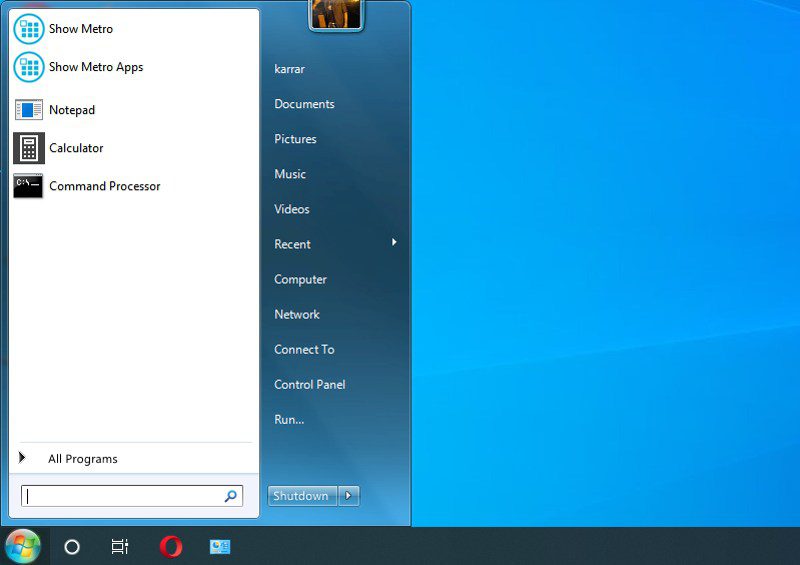
Ця програма працює подібно до стандартного меню “Пуск” Windows 10, але має власний інтерфейс та обмеження. Start Menu Reviver має функцію плиток, яка підтримує до 64 плиток, які можна прокручувати. Плитки не обмежуються тільки програмами та налаштуваннями, можна додавати будь-які файли, включаючи медіафайли та вебсайти. Зліва перераховані важливі налаштування та папки. Кнопка “Усі програми” дозволяє переглядати всі програми, встановлені на комп’ютері.
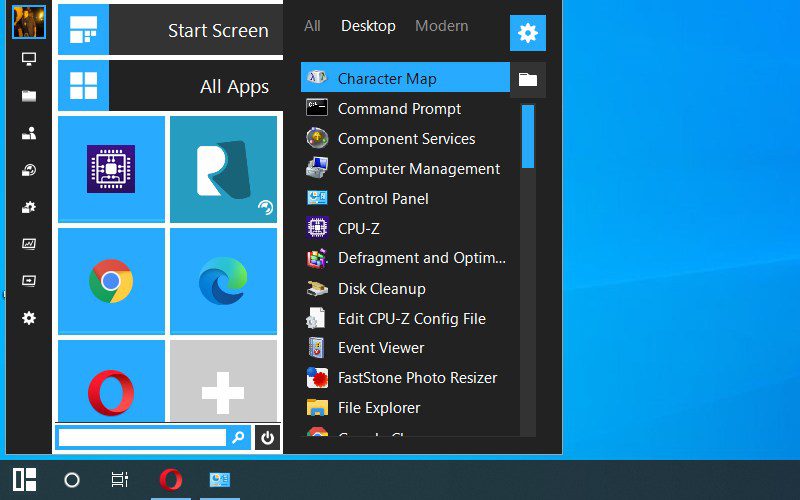
На жаль, розмір меню “Пуск” дуже малий, і його неможливо змінити. Це ускладнює навігацію, оскільки заголовки займають багато місця.
Підсумки
Я особисто використовую Open Shell, оскільки мені подобається меню у стилі подвійних стовпців та його можливості налаштування. Microsoft також працює над спрощенням меню “Пуск”, і деякі зміни вже доступні в інсайдерських збірках. Якщо вам подобаються ці зміни, можливо, вам не знадобляться альтернативні програми.
Далі ви дізнаєтесь, як налаштувати Windows 10 для підвищення продуктивності.